Comment restaurer et transférer des données vers ma Galaxy Watch Active ?
Grâce à l’application « Galaxy Wearable », disponible sur « Galaxy Store » et « Play Store », vous pouvez administrer toutes les fonctionnalités de votre montre depuis votre smartphone.
Sauvegardez les données de votre Galaxy Watch Active en utilisant Samsung Cloud. Enregistrez votre compte Samsung et connectez-vous pour protéger vos informations personnelles et vos paramètres sur votre montre. Vous pouvez sauvegarder vos informations sensibles et y accéder ultérieurement.
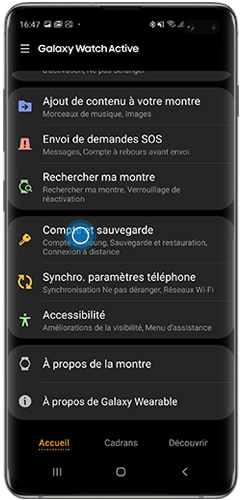
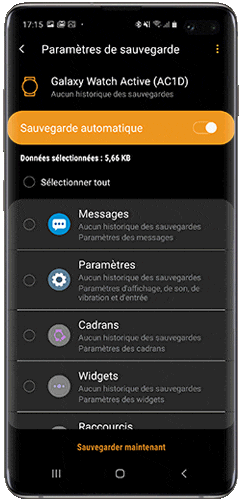
Remarque : La sauvegarde automatique s’active toute seule.
Importez les images et/ou les albums de votre smartphone vers votre Galaxy Watch Active pour, si vous le souhaitez, personnaliser les cadrans de votre montre ou les stocker en toute sécurité dans votre montre.
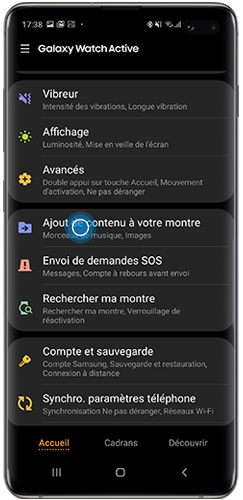
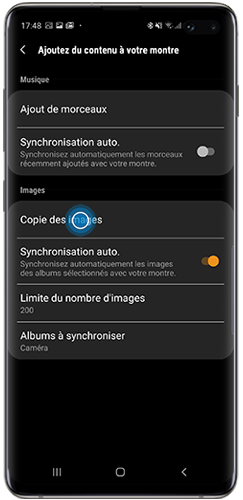
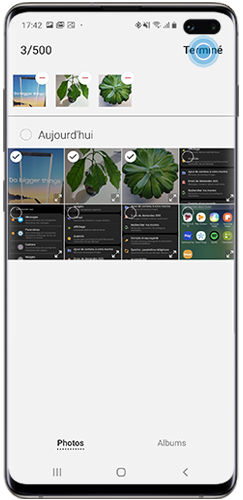
Vous pouvez également synchroniser des images sur votre smartphone avec votre Galaxy Watch Active pour ajouter automatiquement des images, à partir des albums sélectionnés, sur votre montre.

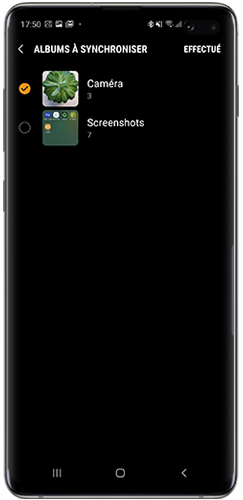
Remarque : Les albums sélectionnés seront automatiquement synchronisés avec votre montre Galaxy Watch Active si l’autonomie restante de la batterie est d’au moins 15 %.
Merci d'avoir partagé votre avis avec nous!
Veuillez svp répondre à toutes les questions.